稻壳阅读器是一款十分便利的阅读器,我们可以将自己需要进行阅览的PDF文件添加到稻壳阅读器中进行阅读和标记,在阅读的过程中会将一些重要的内容进行批注标记出来,那么你可以通过下划线标记,以及设置书签或者是设置旋转方向等,而其中也还可以设置左右翻页来阅览PDF文件,当你在进行阅读的时候,一般都是上下滑动进行翻页的,我们可以进入到设置页面中设置左右翻页,下方是关于如何使用稻壳阅读器设置左右翻页的具体操作方法,如果你需要的情况下可以看看方法教程,希望对大家有所帮助。
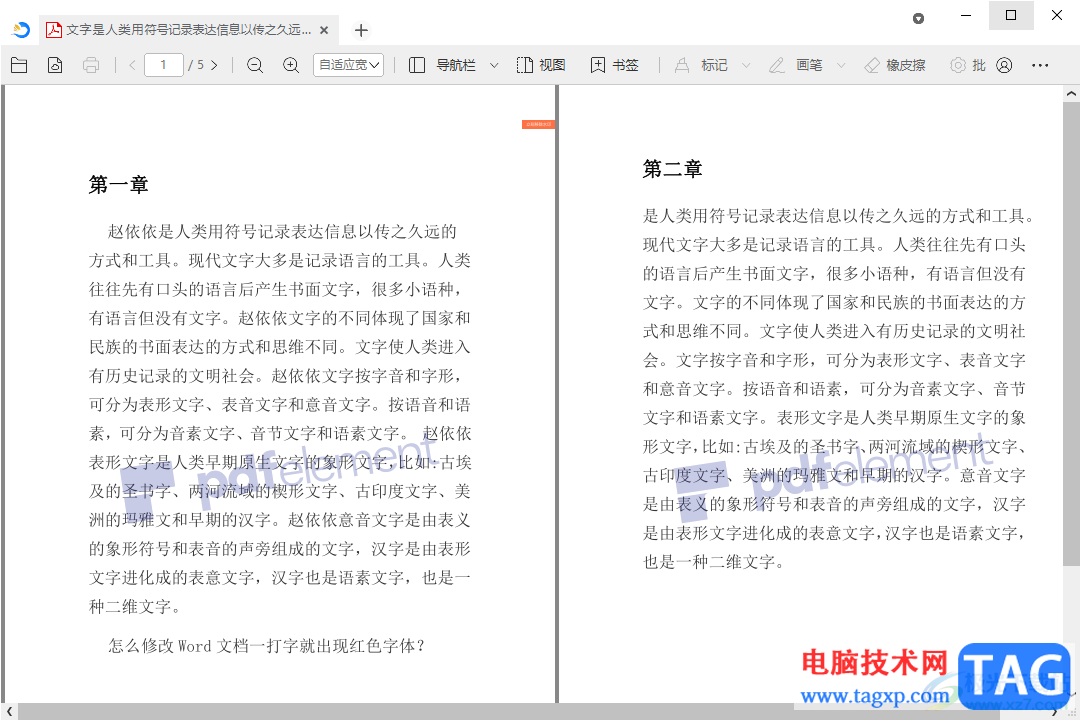
1.首先,我们需要将鼠标移动到页面右侧上方的【…】图标的位置进行点击。
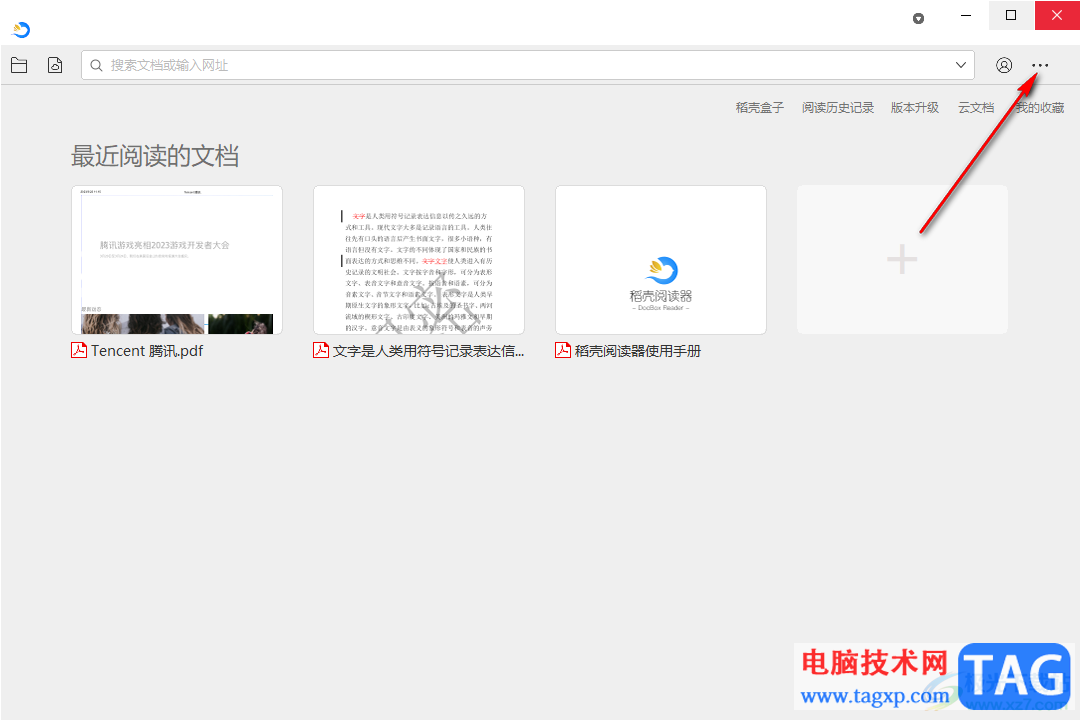
2.这时会在下方出现一个菜单选项,我们可以将其中的【设置】这个选项进行左键点击。
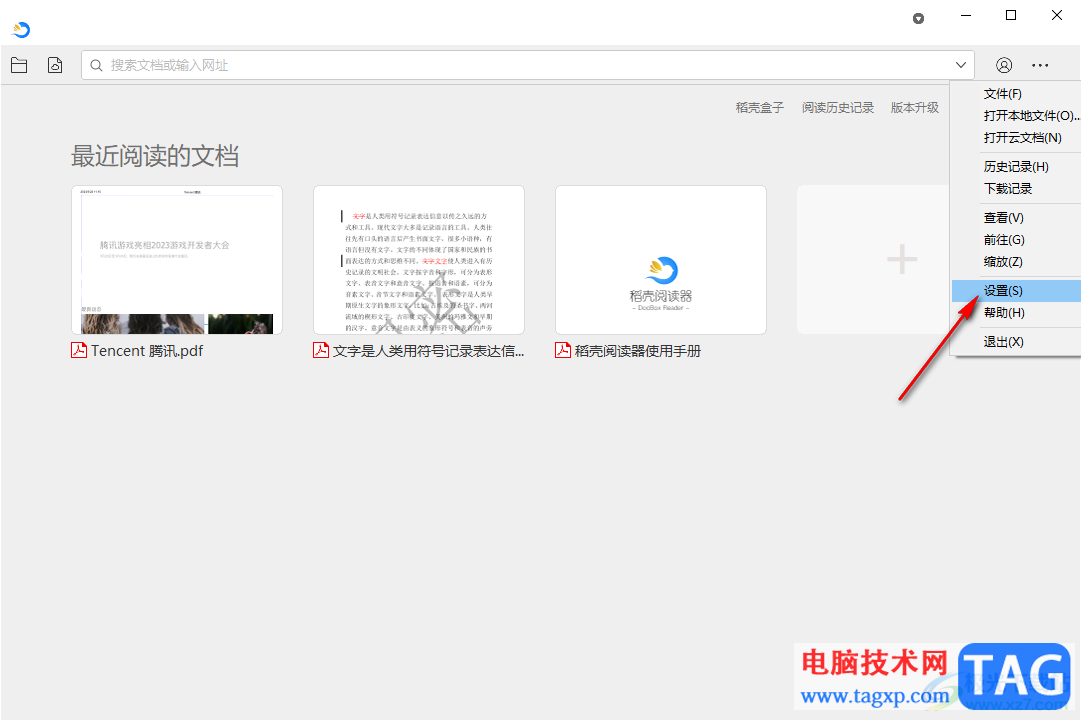
3.随后就会进入到设置的页面中,在页面的左侧将【阅读设置】选项进行点击一下,之后在右侧的窗口中勾选【左右翻页】选项,点击完成按钮。
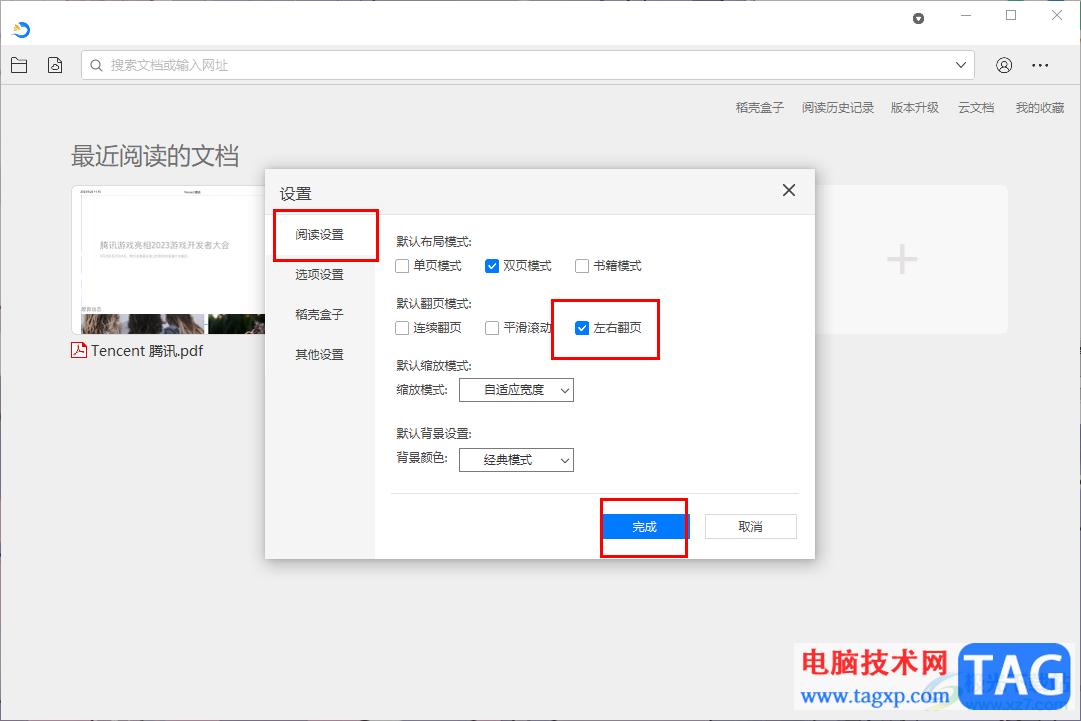
4.随后我们再点击页面上的【+】将我们本地中的PDF文件添加进来。
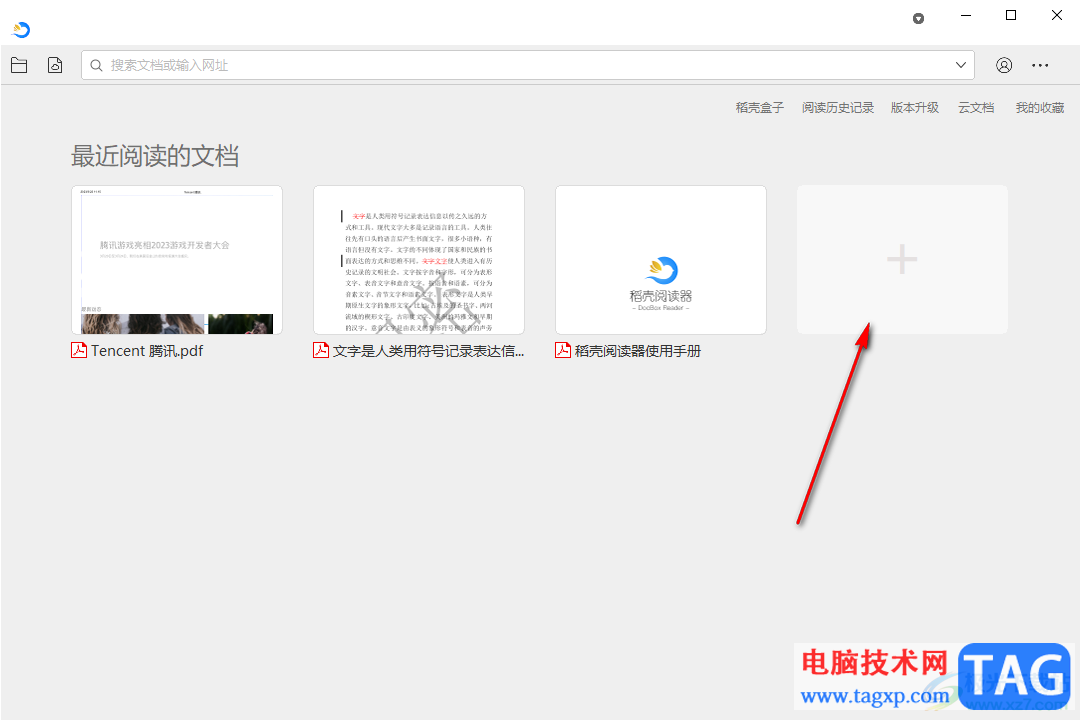
5.这时你可以看到添加到稻壳阅读器中的PDF文件的页面,是两页并排显示的,你用鼠标左键进行滚动一下,那么就会进行左右翻页。
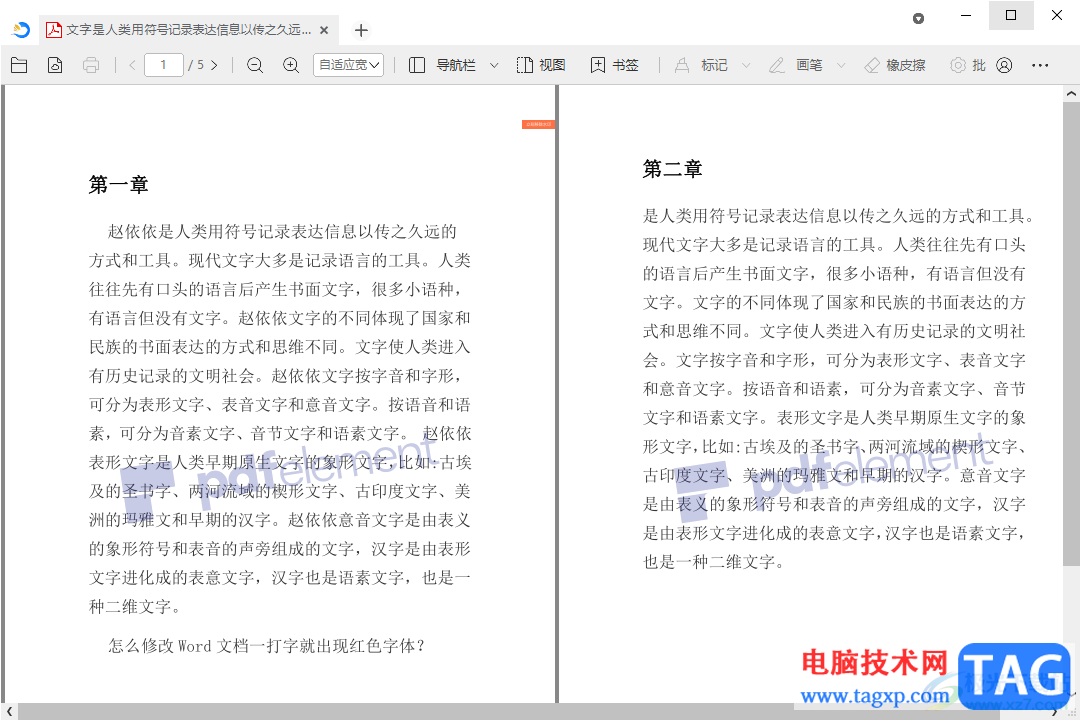
以上就是关于如何使用稻壳阅读器设置左右翻页的具体操作方法,我们在进行阅读PDF文件的时候,你可以设置上下滚动阅读内容,也可以进行设置左右翻页来阅读内容,让我们以自己喜欢的模式来更好的阅读内容,感兴趣的话可以操作试试。
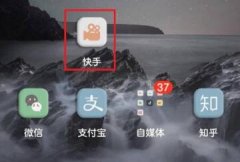 快手加好友快手号教程
快手加好友快手号教程
快手作为一个短视频社交平台,很多朋友喜欢在其中交友,那么......
 winzip给压缩包文件进行加密的设置方法
winzip给压缩包文件进行加密的设置方法
winzip这款软件被很多小伙伴喜欢,因为这款压缩软件的功能十分......
 硬盘故障自查教程:如何处理硬盘坏道问
硬盘故障自查教程:如何处理硬盘坏道问
硬盘是计算机系统中最重要的组成部分之一,其健康状况直接影......
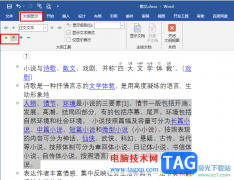 Word文档两段文字互换位置的方法
Word文档两段文字互换位置的方法
很多小伙伴之所以喜欢使用Word程序来对文字文档进行编辑,就是......
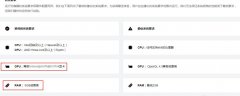 如何进行ps3模拟器流畅设置-ps3模拟器运行
如何进行ps3模拟器流畅设置-ps3模拟器运行
在使用ps3模拟器时,怎么设置才能运行流畅呢?小编现在就和大家......
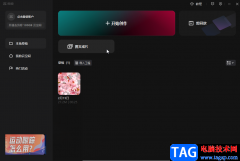
在剪辑视频时,我们有时候可能会缺乏素材,这种情况下我们就可以使用剪映这款视频剪辑软件中的“图文成片”功能快速解决问题了。使用剪映中的“图文成片”功能剪辑视频时,我们只需要...
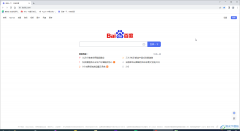
谷歌浏览器是很多小伙伴都在使用的一款软件,在其中我们可以轻松访问各种网页,不受广告弹窗的打扰,使用体验感可以说非常好。如果我们经常需要在谷歌浏览器中访问指定网页,并且在访...
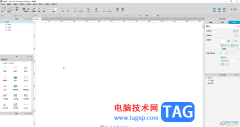
AxureRP是一款非常好用的软件,其中的功能非常丰富,操作也非常简单,很多小伙伴都在使用。如果我们需要在AxureRP中隐藏某个元件,小伙伴们知道具体该如何进行操作吗,其实操作方法是非常...

在蜜蜂剪辑软件中有一个录音降噪的功能,开启了录音降噪功能可以让自己制作的视频中,在配音的时候,不会有任何的嘈杂声音,可以帮助小伙伴很好的进行配音操作,如果当你在配音的时候...
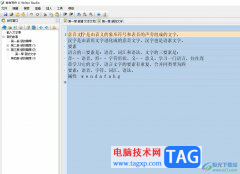
吉吉写作是一款非常实用的文章写作软件,它拥有着许多实用的编写功能,让用户能够轻松管理文章章节,并及时的完成文章的编写工作,再加上吉吉写作软件有着自动保存文章的功能,避免文...

在需要对图片进行编辑处理时,很多小伙伴都会选择使用AdobePhotoshop这款软件,在该软件中有非常多的强大功能可以帮助我们进行专业化的图片编辑处理。如果我们在AdobePhotoshop中希望随意拉伸...
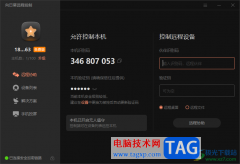
向日葵远程控制软件电脑被多数小伙伴使用,大家在使用该软件的时候,可以设置远程连接电脑,或者是可以将该电脑添加到设备列表中,让对方进行远程控制该电脑,只需要设置成一下验证码...
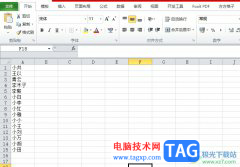
方方格子是一款功能强大的插件工具,是专门为excel软件打造的,让用户可以简单便利的完成大量数据的整理和统计,为用户提升了办事效率,再加上其中强大的功能,让用户可以进行合并单元...

SimpleStickyNotes是一款多功能便签工具,当你通过该软件进行便签内容编辑之后,可以为该便签内容进行设置提醒和设置字体颜色等内容,有的小伙伴平时并不是经常使用这款软件,但是每次一打...
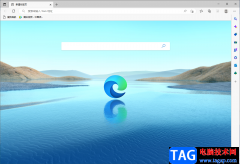
Microsoftedge浏览器是我们平时接触的非常多的一款浏览器注之一,通过MicrosoftEdge浏览器可以帮助小伙伴们解决自己一些无法解决的问题,当你在使用某个软件的时候,不知道怎么操作,那么就可...

utorrent是一款非常小巧的bt客户端类软件,也是目前互联网最强大的轻量级bt下载工具,在这款软件中用户可以支持在下载过程中一边播放视频查看,为用户带来了全面的文件下载服务,因此大部...
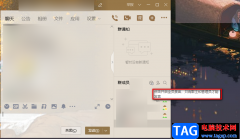
QQ是一款我们非常熟悉的即时通信软件,它可以让我们的交流更加的顺畅,QQ群功能更能拉近多个好友之间的关系。在管理QQ群的时候,我们可能会遇到场面不可管控的情况,这时我们可以使用管...

研报客怎么使用?下面是小编介绍研报客使用技巧分享,有需要的小伙伴一起来下文看看吧,希望可以帮助到大家!...

Adobe旗下有很多非常好用的办公软件,比如专业处理图片的AdobePhotoshop,比如专业剪辑视频的Adobepremiere等等。如果我们需要在AdobePhotoshop这款软件中画空心圆环,小伙伴们知道具体该如何进行操...
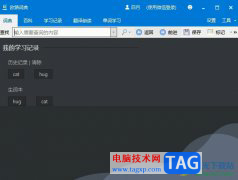
欧路词典是一款全平台离线词典软件,为用户提供了不错的外语学习平台,欧路词典支持笔记、生词本的跨平台同步,让用户可以随时随地学习,并且启动快无广告功能全等颜特色,吸引了不少...